WindowsUpdateでKB5065426をインストールする際エラーとなり、以後、PCを起動する度に自動で再インストールを試みたが7回失敗した。
7回目で気づき対処することになりました。
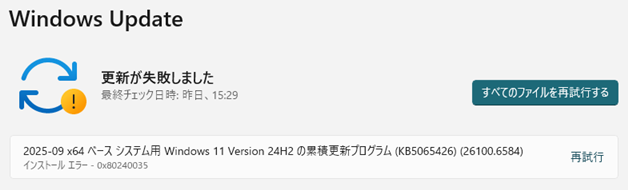
なんで失敗したことに気付かなかったか?
それは、
「Updateする際に、「スタート」→「電源マーク」→「更新してシャットダウン」を選択して」
作業をしたため、WindowsUpdateが正常終了しなかったことに気づかなかった
ことが原因でした。
以下では、
WindowsUpdateでKB5065426(26100.6584)がインストール失敗してから、正常にインストールされるまでの作業について記録します。
KB5065426(26100.6584)がインストール失敗したときのメッセージ計7回分の詳細
数日にわたりWindowsUpdateが実施され、それぞれにインストール失敗メッセージが吐かれていました。
2025/09/11:0x800736b5で失敗
2025/09/12:0x80004005で失敗
2025/09/13:0x800706beで失敗
2025/09/14:0x800f0991で失敗
2025/09/16:0x800f0991で失敗
2025/09/18:0x800f0991で失敗
2025-09/19:0x80240035で失敗
以上のように7回、同じコードが3回あとはまちまちでした。
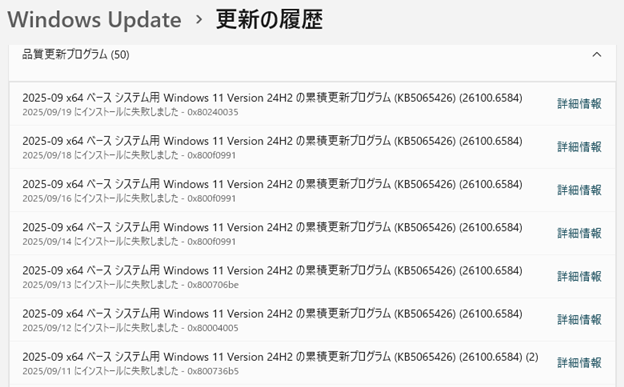
最初の3つのエラーコードについては、調べず、0x800f0991と0x80240035について調べたところ
「0x800f0991」はコンポーネント不整合。
「0x80240035」は、ダウンロードエリア不足とのことでした。
0x80240035エラーに対処する方針
前項のエラーとなる推移については、
何度もインストールすべきコンポーネントをダウンロードしインストールしようとしたが、コンポーネントが断片化して不整合を起こし(3回)ついには、ダウンロードエリアの箱がいっぱいになってしまったという流れなのだろうな。
というとうな推察ができます。
では、この推察をもとにどう対処するかを考えます。
直近のエラー0x80240035はコンポーネントをダウンロードするエリアが不足なのだからそのエリアを特定し、そこに格納されているファイル群を削除して使用済みエリアを解放してあげればいいと思います。
で、
そのエリアはどこにあるのとGoogle先生に聞いてみた。
そしたら、
「C:Windows/SoftwareDistribution」
だそうです。
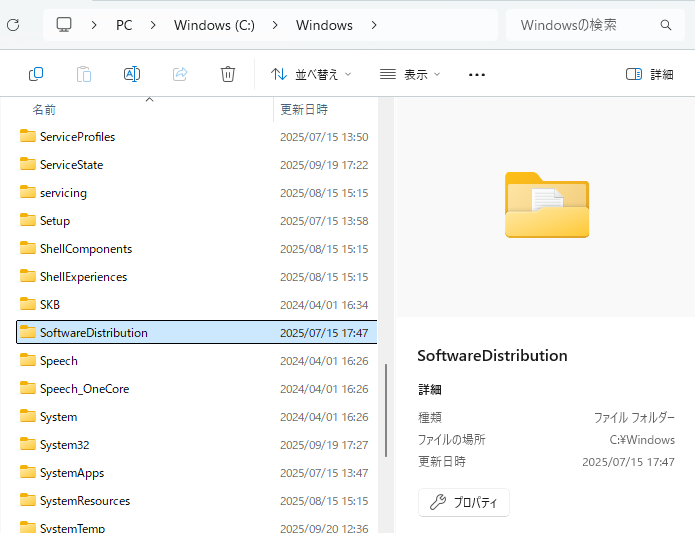
プロパティーで内容量を調べました。
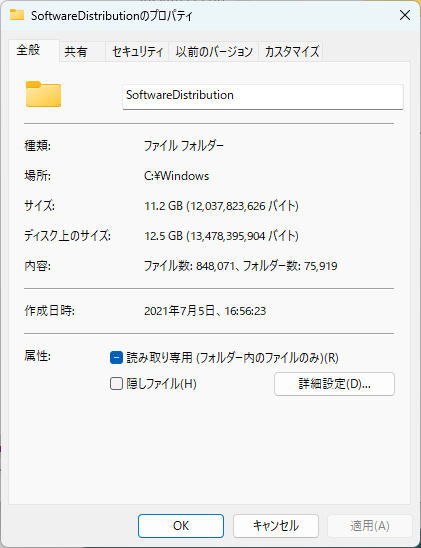
そしたら、12.5GBもあるね。
うん、これはデカい。
方針が固まりました。
(1)SoftwareDistribution内のファイルを削除
(2)WindowsUpdateをもう一度実施するか修復バージョンのWindows11をインストールする
※修復バージョンのWindows11をインストールする
これは、他に影響がないかわからないので安全のために選択するもので現時点で直近のビルドKB5065426(26100.6584)が反映されたものが適用されるそうです。今回はこちらを選択します。
でいいかと思います。
【対処作業1】SoftwareDistribution内のファイルを削除
SoftwareDistribution内のファイルを削除する前に実施する作業があります。
SoftwareDistributionは「サービス」でWindowsUpdateというものが管理しているそうで、このサービスを停止させてからSoftwareDistribution内のファイルを削除作業を行います。
【削除作業前準備】サービス:WindowsUpdateを停止する。
手順
「Winキー」+「R」で「ファイル名を指定して実行」ダイアログをだし、「名前」欄に「service.msc」と入力
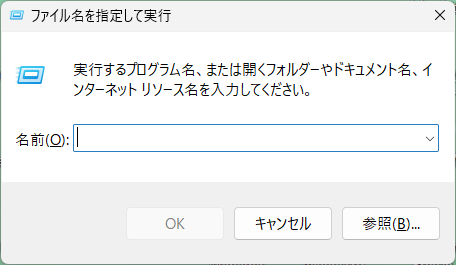
「サービス」パネルを呼び出します。スクロールして「WindowsUpdate」というサービス名をみつけて、アクティブにします。
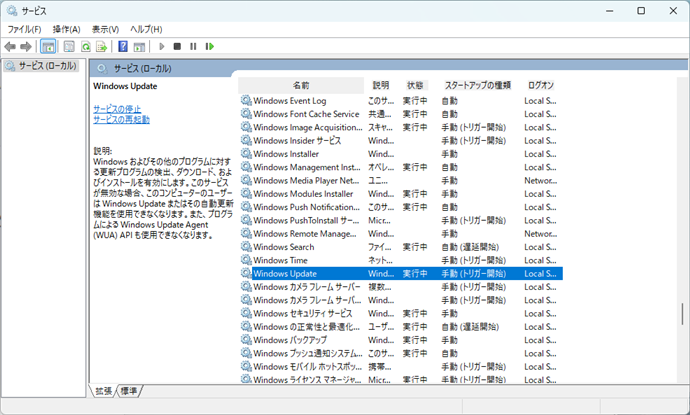
左上の「サービスの停止」をクリックして停止させます。
このパネルは後で再起動の際使うのでそのままにしておいてください。
【対処作業1】SoftwareDistribution内のファイルを削除
エクスプローラーで、SoftwareDistribution内を開きます。
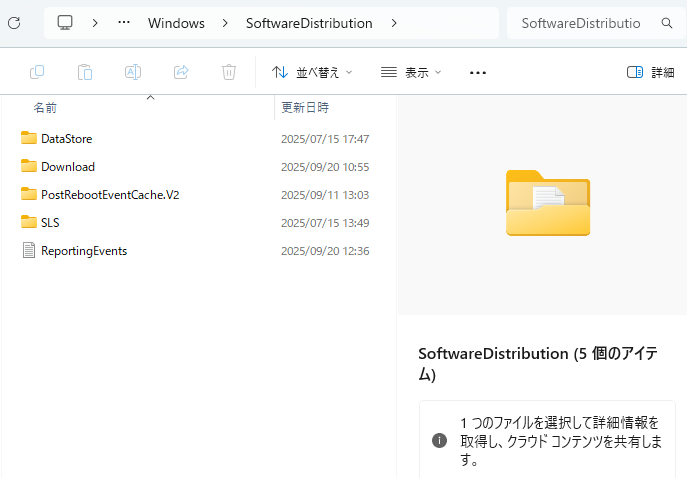
これらのファイル、フォルダをアクティブにして「削除」します。
削除警告に「はい(Y)」と応答し削除作業を進めます。
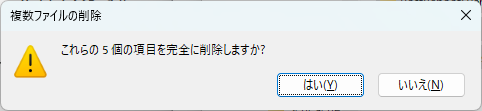
削除作業は結構かかりました。

削除作業終了後、SoftwareDistributionのプロパティーを見ると画像の様に2.78GBと10GB程
空きエリア増加しました。
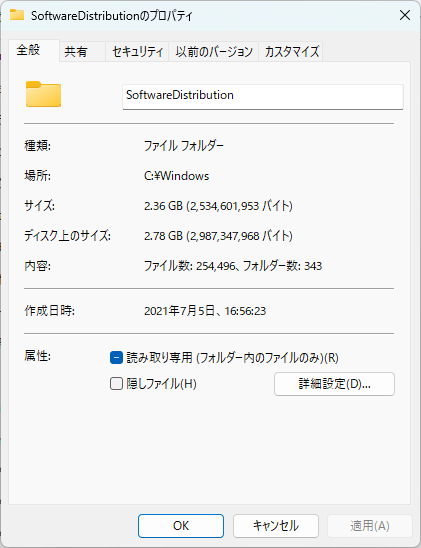
先ほど「サービス」パネルでWindowsUpdateというサービスを「停止」しましたので、このタイミングで再起動させます。WindowsUpdateの「サービスの再起動」というヵ所をクリックして再起動させます。
以上で、【対処作業1】SoftwareDistribution内のファイルを削除作業が完了しました。
【対処作業2】修復バージョンのWindows11をインストールする
【対処作業1】SoftwareDistribution内のファイルを削除でダウンロードエリア不足を解消したので、もう一度WindowsUpdateを試みればKB5065426(26100.6584)がインストールされると思います。
今回は、何度もインストールエラーを出していたことに鑑み、修復バージョンのWindows1124H2をインストールして、余計なトラブルを回避することにしました。
ユーザーの設定はそのままにWindowsを再インストールするイメージになります。
以下当該作業手順を記録します。
「スタート」→「設定」→「システム」で「回復」を選択します。
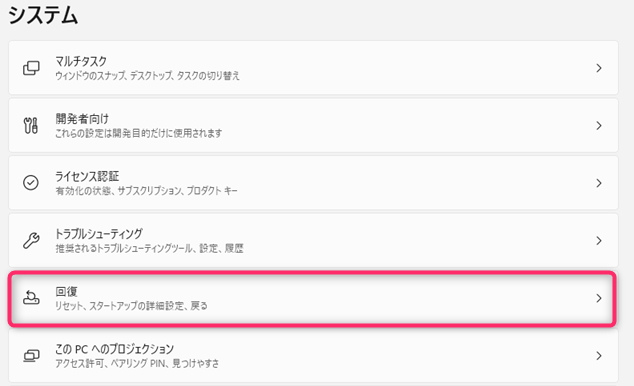
「回復」画面で「Windows Updateで問題を解決する」欄の「今すぐインストール」をクリックします。
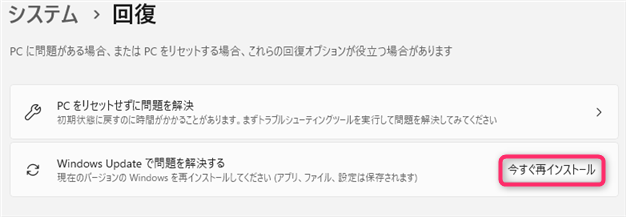
以下のダイアログが表示されますので、「インストール後15分後にPCを自動的に再起動する」欄のチェックボックスにチェックを入れ、「OK」をクリックします。
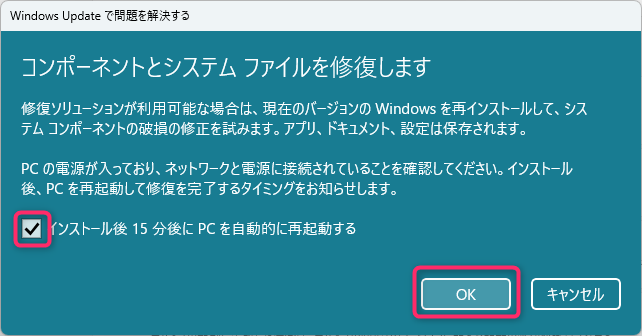
WindowsUpdate画面が表示され「Windows11 wersion24H2(修復バージョン)のダウンロードが開始され、インストールされます。
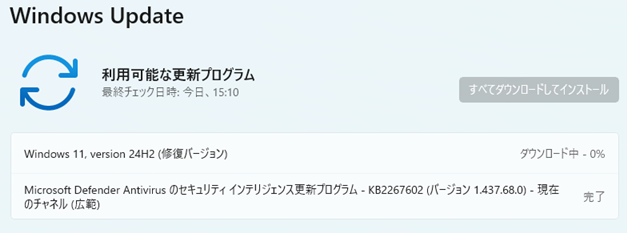
終了すると以下のダイアログが表示されます。「今すぐ再起動」をクリックします。
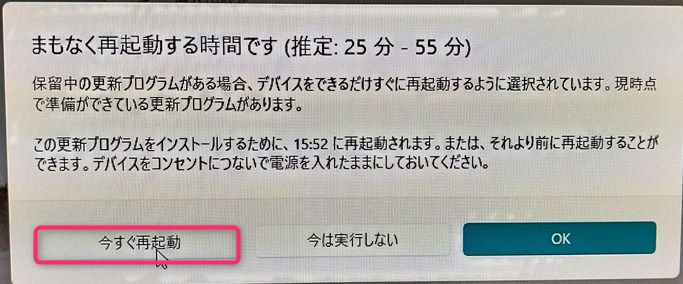
PCが再起動します。
終了するとWindowsのログイン画面が表示されますのでログインします。
そして、WindowsUpdateの履歴画面を出して更新を確認してください。
Windows11,version 24H2(修復バージョン)欄で「正しくインストールされました」となっていればOKです。
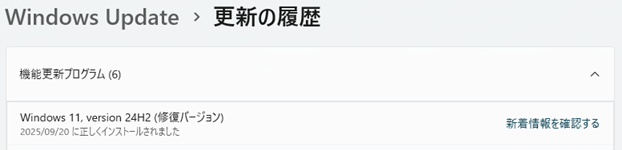
最後にKB5065426(26100.6584)が当っているかを確認します。
OSのビルドが「26100.6584」となっていることを確認します。
「スタート」→「設定」→「システム」→「バージョン情報」を選択「Windowsの仕様」欄の「OSビルド」の項目に「2100.6584」と記載されていればOKです。
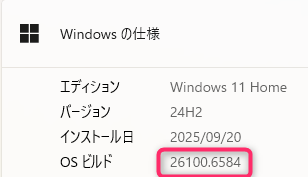
以上で【対処作業2】修復バージョンのWindows11をインストールする作業が完了しました。
修復バージョンのインストールで、認知できていない問題もサプレスしてくれると思うと、やる価値を感じました。
この記事がお役に立てば幸いです。